windows10不能关机怎么办 win10电脑无法正常关机怎么办
windows10不能关机怎么办,Windows 10是当前广泛使用的操作系统之一,然而在使用过程中,有时会出现无法正常关机的情况。这种情况容易让人望而却步,但是不要担心,有一些简单的方法可以解决这个问题。本文将为大家介绍如何解决Win10电脑无法正常关机的问题,希望能够帮助您解决困扰。
win10电脑无法正常关机怎么办
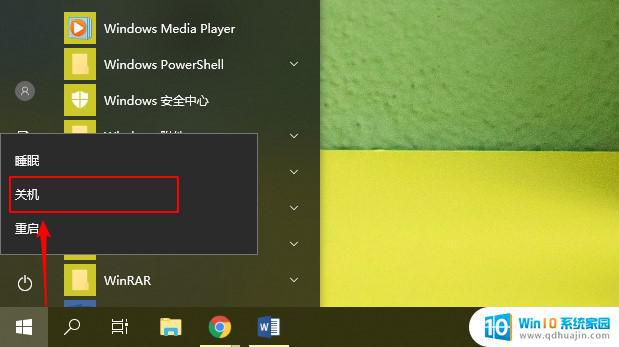
对于刚刚安装好的Windows10系统,大家使用着怎么样呢?有些朋友反应说Windows10系统点击关机后系统又一次快速的自动重启,导致我们不能顺利进行关机。很多人在使用Windows8系统的时候,我们也遇到过这样类似的问题。其实我们按照Windows8系统不能关机的方法对其来进行处理,结果也是可以顺利解决这个Windows10系统不能关机的问题,那么具体怎么做呢?
windows10不能关机怎么办?下面阐述一下处理的过程。
1、左键双击控制面板(控制面板已放到桌面),再单击电源选项
2、在打开的电源选项窗口,左键点击:选择电源按纽的功能,打开系统设置
3、在系统设置窗口,我们左键点击:更改当前不可用的设置
4、下拉右侧滑条,找到关机设置,左键点击:启用快速启动去掉前面小方框内的勾;再点击:保存修改
5、点击开始,左键点击:关机选项 - 关机,计算机可以顺利关机。
win10关闭自动更新有三个解决方法:
方法一:
按WIN+R 打开运行,输入 services.msc 回车 然后找到 “Windows updata”服务,双击后设置为禁用 应用即可;
方法二:推迟自动更新
微软在win10系统中Windows更新处虽然没有提供关闭自动更新的选项,不过却提供了延迟更新的选项;
操作步骤:打开win10系统的Windows更新,点击高级选项,勾选“推迟升级”选项即可;
方法三:为windows更新指定一个错误的升级服务器地址
1、按“Win+R”组合键打开运行输入“gpedit.msc”再点“确定”;
2、打开“本地组策略编辑器”展开“管理模版”→“Windows组件”;
3、接着双击“Windows组件”找到“Windows Update;
4、在“Windows Update”内找到“指定Intranet Microsoft更新服务位置”;
5、选中“指定Intranet Microsoft更新服务位置”右键编辑;
6、将“未配置”框选为“已启用”。在“设置检测更新的Intranet更新服务”填写127.0.0.1。
PS:新的Windows系统,要求用户接受每一次更新。“Windows 10家庭版”用户完全无法逃避更新;“Windows10专业版”用户有8个月的时间来推迟安装更新,但同样无法拒绝;只有“Windows 10企业版”高级用户才能无限期推迟更新。
当你的Windows 10电脑无法正常关机时,不要惊慌失措。通过仔细排查,你可以找到解决问题的方法。如果你尝试了上述方法仍然无法解决问题,请考虑联系专业技术支持人员,以获取更详细的指导和帮助。希望本篇文章能对你有所启示,感谢阅读!





